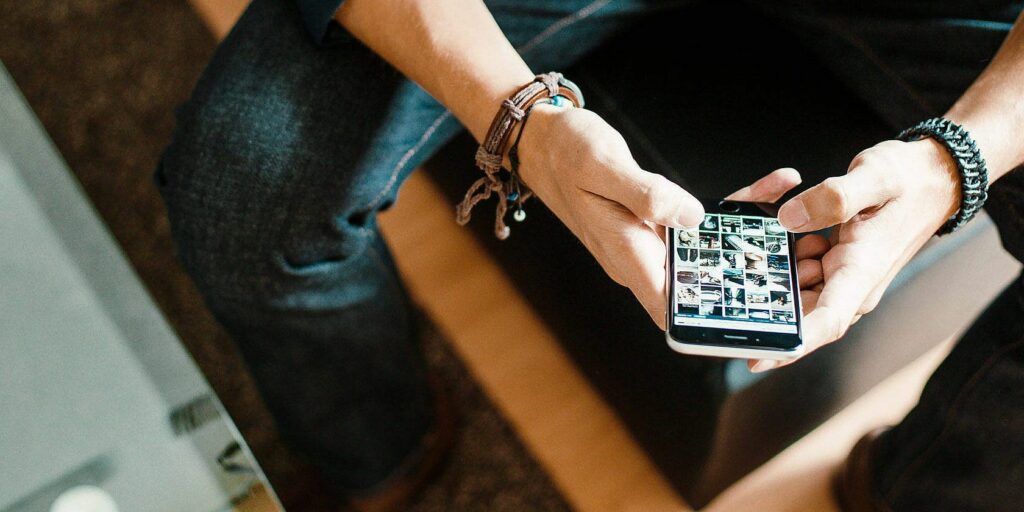Comment récupérer des photos supprimées et plus depuis l’iPhone
Les photos sont l’un des éléments les plus faciles à supprimer accidentellement d’un iPhone. La bonne nouvelle est qu’il s’agit également de l’un des types de données les plus faciles à récupérer. Au moins, si vous ne les avez pas intentionnellement supprimés en premier lieu, c’est ce qu’ils sont.
Si vous les oubliez, la situation devient plus difficile. Cependant, vous avez toujours des options, donc si vous vous demandez comment récupérer des photos supprimées de l’iPhone, vous êtes au bon endroit.
Assurez-vous que vos photos ont bien disparu
Avec l’introduction d’iOS 8 en 2014, Apple a ajouté une fonctionnalité clé pour vous empêcher de supprimer accidentellement des photos : Récemment supprimé dossier. Cela ne peut pas être supprimé, tout comme la corbeille sur un Mac.Lorsque vous supprimez une photo, elle se trouve dans Récemment supprimé Dossiers pendant 30 jours, après quoi ils sont définitivement supprimés.
Cela signifie que même si vous souhaitez récupérer des photos supprimées d’un ancien iPhone que vous utilisez à peine, c’est le premier endroit que vous devez vérifier.Pour récupérer des photos à partir d’ici, cliquez simplement dessus, puis cliquez sur récupérer Éléments au bas de l’écran.Vous pouvez également récupérer plusieurs photos en les sélectionnant avant de cliquer sur récupérer.
Après 30 jours, la photo sera définitivement supprimée.Vous pouvez également les supprimer définitivement en les sélectionnant puis en cliquant sur effacer plutôt que de récupération. Soyez prudent cependant, car vous ne pouvez pas annuler cette action.
Une fois qu’ils sont sortis d’ici, il est beaucoup plus difficile de récupérer vos photos. Si vous cherchez comment récupérer des photos supprimées définitivement de l’iPhone, continuez à lire.
Faire une vidéo du jour
Au fait, si vous souhaitez récupérer des photos envoyées à l’aide d’autres services, vous aurez peut-être de la chance. Par exemple, nous avons précédemment examiné comment récupérer des photos ou des vidéos WhatsApp supprimées.
Restaurer les photos de l’iPhone à partir de la sauvegarde
Même si vos photos ont disparu pour toujours en ce qui concerne l’application Photos intégrée, vous pouvez toujours les récupérer. Il existe deux méthodes intégrées pour sauvegarder votre iPhone ; les deux sauvegardent vos photos. Que vous en utilisiez un, les deux ou aucun ne dépend de vous, mais généralement au moins un est activé par défaut.
Récupération iCloud
En supposant que la sauvegarde iCloud est activée, vous pouvez utiliser iCloud pour restaurer les photos supprimées. Malheureusement, ce n’est pas le processus le plus simple. Cela implique la suppression de toutes les données sur l’appareil iOS, puis la restauration à partir de la sauvegarde. Ce n’est pas super facile, mais parfois c’est votre seule option.
Avant de faire cela, vous devez vous assurer qu’une sauvegarde existe. Malheureusement, vous ne pouvez pas afficher toutes les sauvegardes effectuées par votre téléphone. Il ne montre que la dernière sauvegarde de votre téléphone. Pourtant, c’est mieux que rien.
Pour voir quand votre téléphone a été sauvegardé pour la dernière fois, ouvrez d’installation et cliquez sur votre entrée de nom en haut.Une fois dans ce menu, faites défiler jusqu’à ce que vous voyiez Sauvegarde iCloud et cliquez dessus.En supposant que le curseur est activé, vous verrez la dernière fois que votre téléphone a été sauvegardé sous le bouton intitulé Sauvegarder maintenant.
Après avoir confirmé que la sauvegarde existe, vous pouvez décider de restaurer l’ancienne sauvegarde.Si vous voulez le faire, accédez à Paramètres > Général > Réinitialiser et sélectionnez Effacer votre téléphone. Une fois le processus terminé, vous pouvez restaurer à partir de la sauvegarde.
Sauvegarde iTunes
De plus en plus de personnes n’utilisent plus iTunes pour synchroniser leur iPhone comme avant. Néanmoins, il s’agit en fait d’un moyen plus simple de récupérer des photos supprimées de l’iPhone.
Branchez l’iPhone à l’ordinateur. iTunes devrait démarrer automatiquement, mais sinon, démarrez-le manuellement. Une fois le programme ouvert, vous devriez enfin voir votre téléphone dans le menu de gauche.
Une fois que vous voyez votre téléphone dans iTunes, cliquez sur généraliser à l’intérieur d’installation partie. Dans la section principale de l’application, vous verrez apparaître de nouvelles options.à l’intérieur sauvegarde section, sélectionnez restaurer la sauvegarde.
Récupérer des photos supprimées avec des applications tierces
Si les méthodes ci-dessus pour récupérer des photos supprimées définitivement de l’iPhone ne fonctionnent pas, des applications tierces peuvent vous aider. Cela dit, c’est presque toujours votre dernier recours.
Vous n’obtenez pas toujours ce que vous payez
De nombreuses applications qui promettent de récupérer des photos supprimées à partir de modèles d’iPhone sont gratuites, ou du moins semblent être gratuites. Il y en a beaucoup, et la fonctionnalité gratuite fait tellement défaut qu’elle est pratiquement inexistante.
Vous pouvez payer pour débloquer plus de fonctionnalités, mais bien que ces applications offrent plus de fonctionnalités lorsque vous payez, ces fonctionnalités peuvent ne pas vous aider. Ces applications ne garantissent pas qu’elles vous aideront réellement à récupérer quoi que ce soit. Cependant, vous ne les trouverez pas l’annoncer à haute voix sur leur site Web.
Choisissez la bonne application
Certaines applications promettent des garanties de remboursement si vous ne pouvez pas récupérer vos fichiers. PhoneRescue d’iMobie est l’un d’entre eux, et il semble en fait avoir une bonne réputation parmi ceux qui l’ont utilisé. Cela dit, vous devez toujours payer 50 $ pour l’essayer.
Pour ces applications, nous ne pouvons garantir que l’une d’entre elles fonctionnera pour vous. Faites vos devoirs, comprenez les risques et mesurez le coût de la perte de photos en dollars. Si vous êtes prêt à risquer de l’argent pour restaurer des photos bien-aimées, cela pourrait en valoir la peine.
Il existe de nombreuses variables en ce qui concerne les contacts et les calendriers. Selon la façon dont vous les synchronisez, ils peuvent ou non être faciles à restaurer.
iCloud
Si vous utilisez iCloud pour vos contacts, votre calendrier ou vos rappels, vous avez de la chance. Une fois qu’ils sont supprimés de votre iPhone, vous pouvez restaurer n’importe lequel d’entre eux via le site Web iCloud.
Pour les contacts, connectez-vous à votre compte iCloud sur le Web et accédez à d’installationIci, faites défiler vers le bas Avancéechoisir restaurer les contactsSélectionnez la date que vous souhaitez restaurer et cliquez sur récupérer et confirmez que vous souhaitez restaurer.
Pour les calendriers et les rappels, le processus est similaire.en dessous de d’installationchoisir Avancée et puis Restaurer le calendrier et les rappelsSélectionnez la date que vous souhaitez restaurer et cliquez sur récupérer et confirmez.
Pour chacun d’entre eux, vous serez averti sur le site Web iCloud une fois la restauration terminée. Vous recevrez également un e-mail à l’adresse e-mail associée à votre identifiant Apple.
Si cela ne ramène pas les contacts ou le calendrier que vous recherchez, vous pouvez annuler le processus. Répétez simplement les étapes ci-dessus et sélectionnez la date la plus récente avant la restauration.
autres serveurs
Si vous n’utilisez pas iCloud pour les contacts ou les calendriers, vous pourrez peut-être toujours les restaurer. Cela dépend du service que vous utilisez.
Pour Google Calendar, par exemple, Google ne fournit pas de méthode officielle pour récupérer les calendriers supprimés. Avec Exchange Server, cela pourrait être possible. Vous devez vérifier auprès de votre fournisseur pour voir si ces éléments peuvent être récupérés.
Comment récupérer des fichiers sur iPhone
Comme les gens utilisent plus que jamais leur téléphone pour le travail, ils conservent de plus en plus de fichiers. C’est pourquoi c’est particulièrement douloureux quand ces choses sont perdues.
Si vous conservez vos données dans un stockage en nuage comme Dropbox, Google Drive, iCloud Drive ou OneDrive, vous pouvez généralement facilement récupérer des fichiers supprimés accidentellement. Cependant, cela est plus délicat si vos fichiers se trouvent uniquement dans la mémoire interne du téléphone.
Si vous sauvegardez régulièrement votre téléphone à l’aide d’iCloud ou d’iTunes, vous avez probablement déjà sauvegardé ces fichiers. Le seul problème est qu’Apple ne peut pas facilement voir ce qu’il y a dans la sauvegarde. Mais si le fichier est très important, vous devrez peut-être l’essayer.
Option la plus sûre : sauvegardez tôt et souvent
La triste vérité est que beaucoup d’entre nous ne pensent pas aux sauvegardes tant que nous n’avons pas perdu quelque chose. Que vous lisiez ceci parce que vous avez perdu vos photos ou que vous vous demandiez simplement quoi faire en cas de problème, il n’est jamais trop tôt pour commencer à sauvegarder. La sauvegarde de votre téléphone est également un processus simple et direct.
L’option la plus simple consiste à activer la sauvegarde iCloud, qui sauvegarde automatiquement vos données (y compris les photos) sur le cloud de manière régulière. Cette fonctionnalité ne doit pas être désactivée, sauf si vous êtes extrêmement limité dans le stockage iCloud. Même ainsi, pour votre tranquillité d’esprit, cela vaut la peine de dépenser quelques dollars pour un stockage iCloud supplémentaire.
Si vous souhaitez davantage de protection, vous pouvez également utiliser iTunes pour sauvegarder votre téléphone sur un ordinateur. Cela demande un effort supplémentaire, mais avoir des sauvegardes redondantes est un excellent moyen de vous assurer de ne pas perdre ces précieuses photos.
La sauvegarde semble-t-elle déroutante ? C’est en fait assez simple, mais ne vous inquiétez pas si vous ne savez pas quoi faire. Consultez notre guide étape par étape pour sauvegarder votre appareil iOS.
A propos de l’auteur